Es un hecho indiscutible que las redes sociales ahora se nutren más de la producción y el consumo de contenido de video. A medida que aumenta el número de videos compartidos, también aumentan las preocupaciones por la privacidad y la necesidad de anonimato.
Como creador de contenido o como mero usuario de las redes sociales, alguna vez has dudado en compartir un video que te encantaba. Esto se debe probablemente a que las personas que aparecen en el video no querían que se mostrara su rostro en las redes sociales o no se estaban preparadas para ser grabadas.

Desenfocar las caras en los videos es una forma eficaz de proteger la identidad de estas personas. Mantiene su privacidad, garantiza su seguridad y cumple las leyes de privacidad. Afortunadamente, existen varias herramientas para desenfocar los rostros en los videos antes de compartirlos, desde el software habitual de edición de video hasta herramientas especializadas en línea. ¡Los editores de video como Capcut lo hacen bastante fácil!
En esta guía, aprenderás sobre como desenfocar las caras de las personas en video utilizando Capcut y otro software igual de bueno que puedes utilizar..
En este artículo
Parte 1: Capcut: Una herramienta profesional de edición de video
Lanzado en 2020, Capcut se ha convertido en una popular herramienta de edición de video gracias a su facilidad de uso en teléfonos celulares y a su capacidad de poner al alcance de todos funciones de edición de video de calidad profesional, incluso si no tienes una computadora.
Una de estas funciones es el efecto desenfocar, que te permite ocultar caras (u objetos) en los videos aplicando un efecto de desenfoque personalizable. Esta herramienta ofrece precisión y sencillez, lo que la convierte en un valioso recurso para creadores de contenido y editores ocasionales.

La herramienta Desenfocar cara de Capcut ofrece flexibilidad para desenfocar un rostro. La opacidad del desenfoque es ajustable, lo que te permite elegir lo opaco o transparente que se ve el desenfoque. También puedes ajustar el tamaño del desenfoque para cubrir más o menos la cara del sujeto o ampliar el área de desenfoque para desenfocar partes adicionales del video.
Otra ventaja de esta función de desenfocado es que puedes utilizarla junto con otros efectos, como subtítulos automáticos, transiciones o superposiciones, sin ralentizar tu flujo de trabajo.
La función desenfocar cara está disponible en todas las plataformas, incluyendo iOS y Android, y está optimizada para teléfonos celulares. El diseño ligero de Canva garantiza un rendimiento fluido, incluso en dispositivos con menor potencia de procesamiento, por lo que podrás acceder a él aunque no tengas un teléfono o una tableta de gama alta.
Además, la función Desenfocar cara de Capcut sigue estando disponible en la versión gratuita, por lo que puedes explorar esta función sin necesidad de actualizarte. Sigue leyendo para aprender a desenfocar caras en Capcut.
Parte 2: Cómo desenfocar caras en videos con Capcut
Sigue estos pasos para desenfocar caras en Capcut.
Paso 1: Importa a Capcut el video que quieras editar. Arrastra y suelta el video en la línea de tiempo.
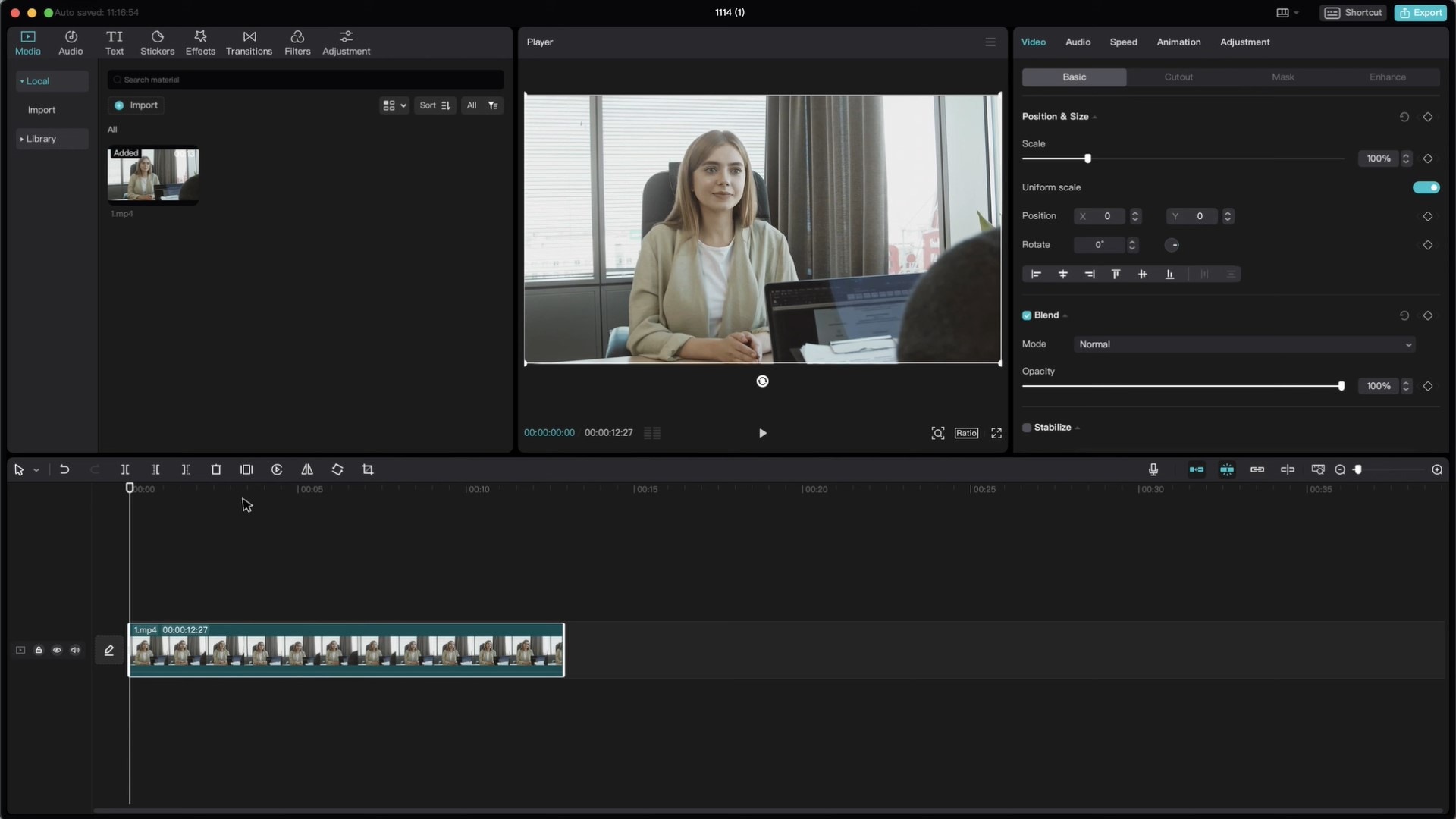
Paso 2: Ve a "Efectos de video" > "Lente" > "Desenfocar" en la barra de herramientas.
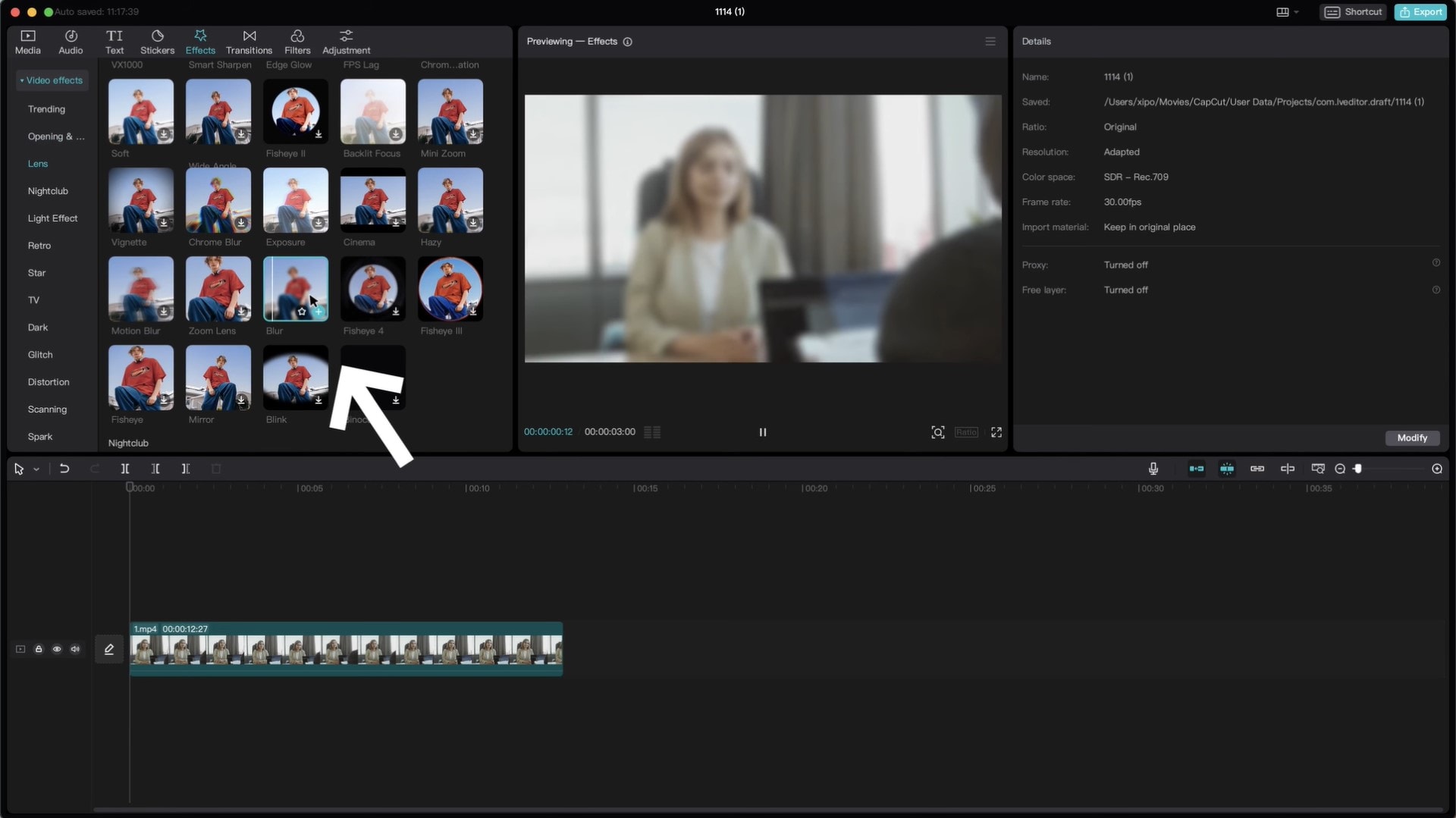
Paso 3: Arrastra el efecto de desenfoque hasta la línea de tiempo y colócalo justo encima del video. Aumenta la duración del efecto desenfocado para que coincida con todo el video.
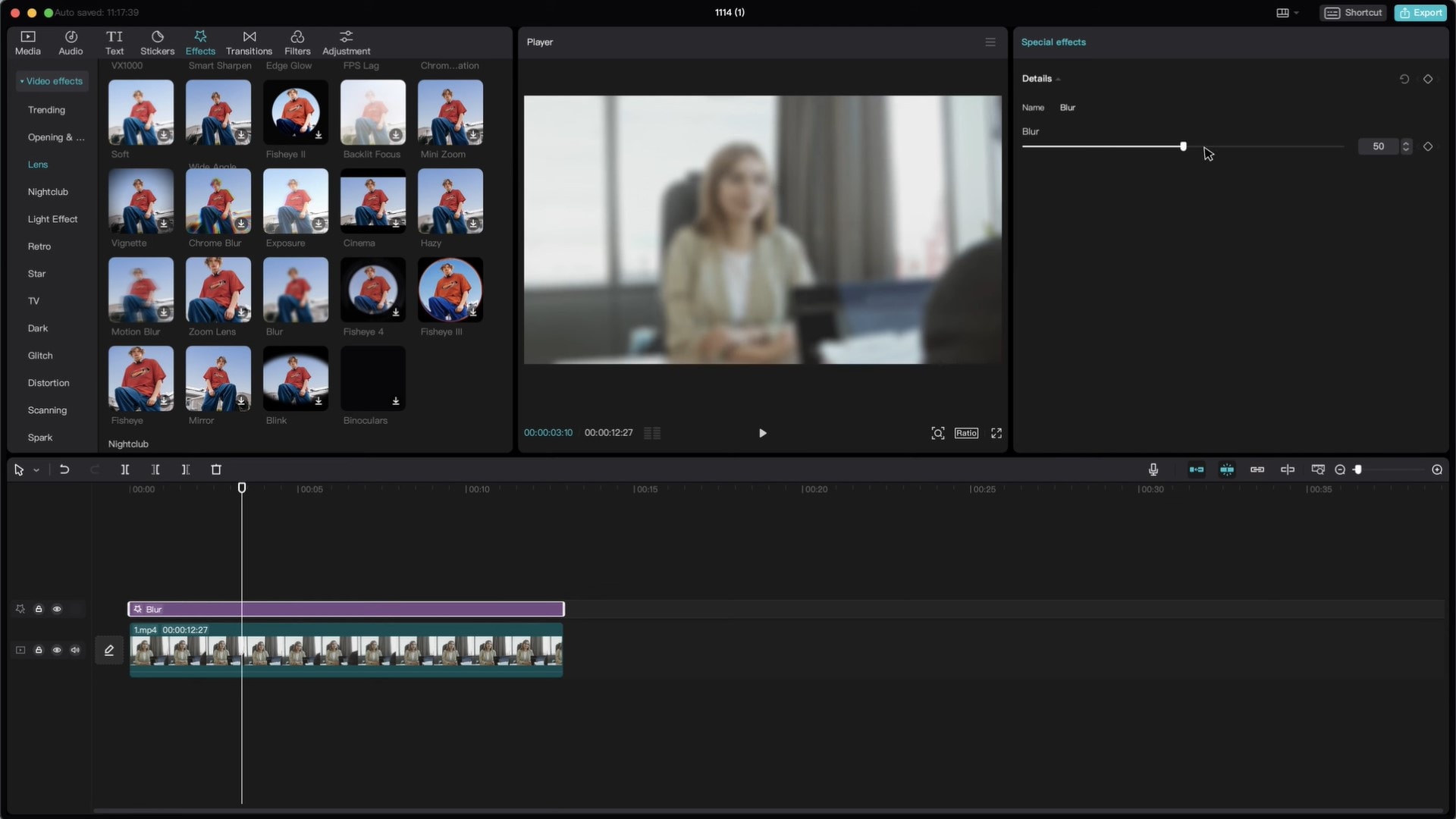
Puedes aumentar o disminuir la intensidad del desenfoque seleccionando el efecto de desenfoque en el temporizador y ajustando la intensidad del desenfoque a partir de ahí.
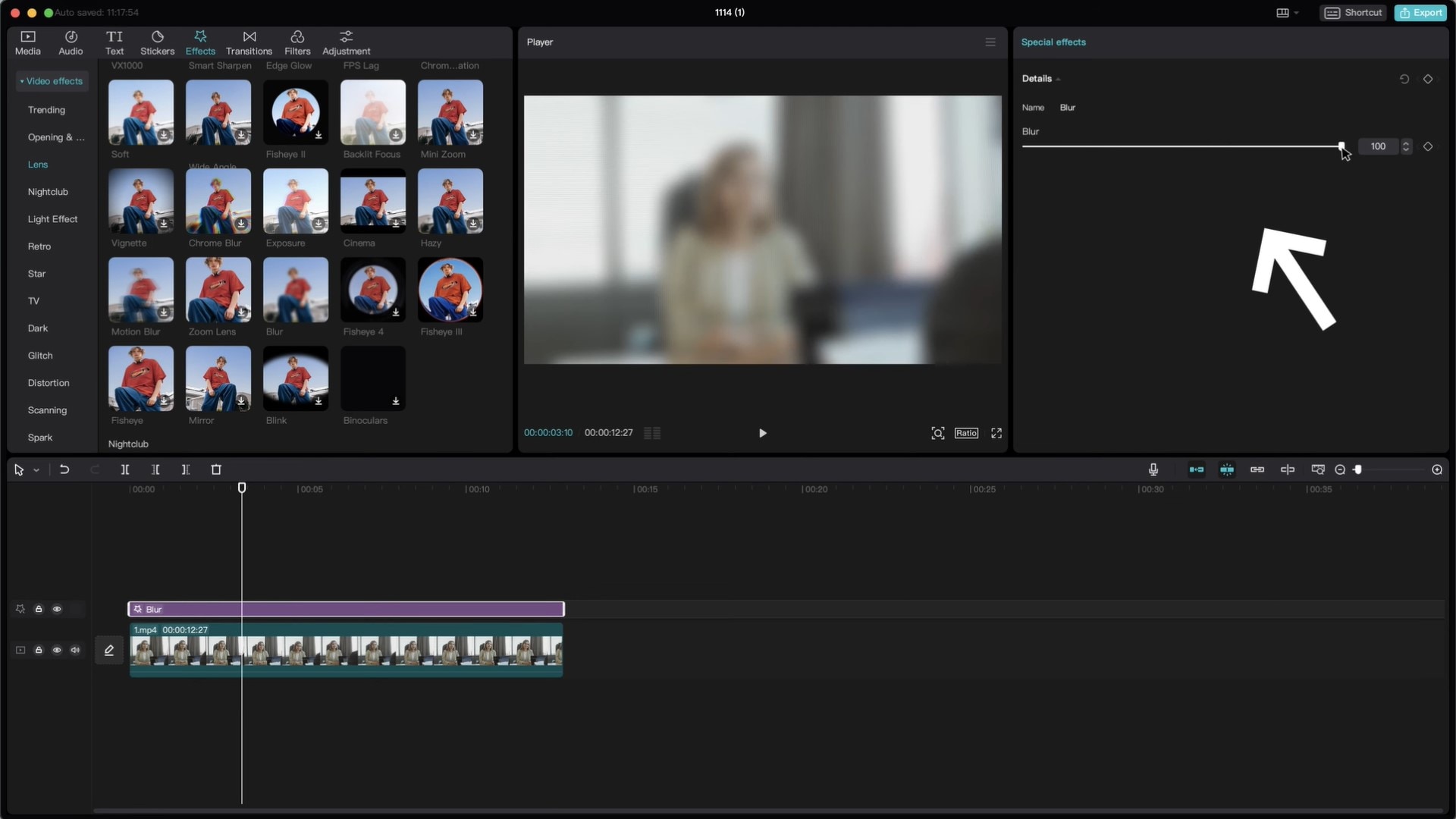
Paso 4: Dulpica el video haciendo clic en la línea de tiempo. Mantén pulsado "Alt + Clic izquierdo" en Windows y "Opción + Clic izquierdo" en macOS.
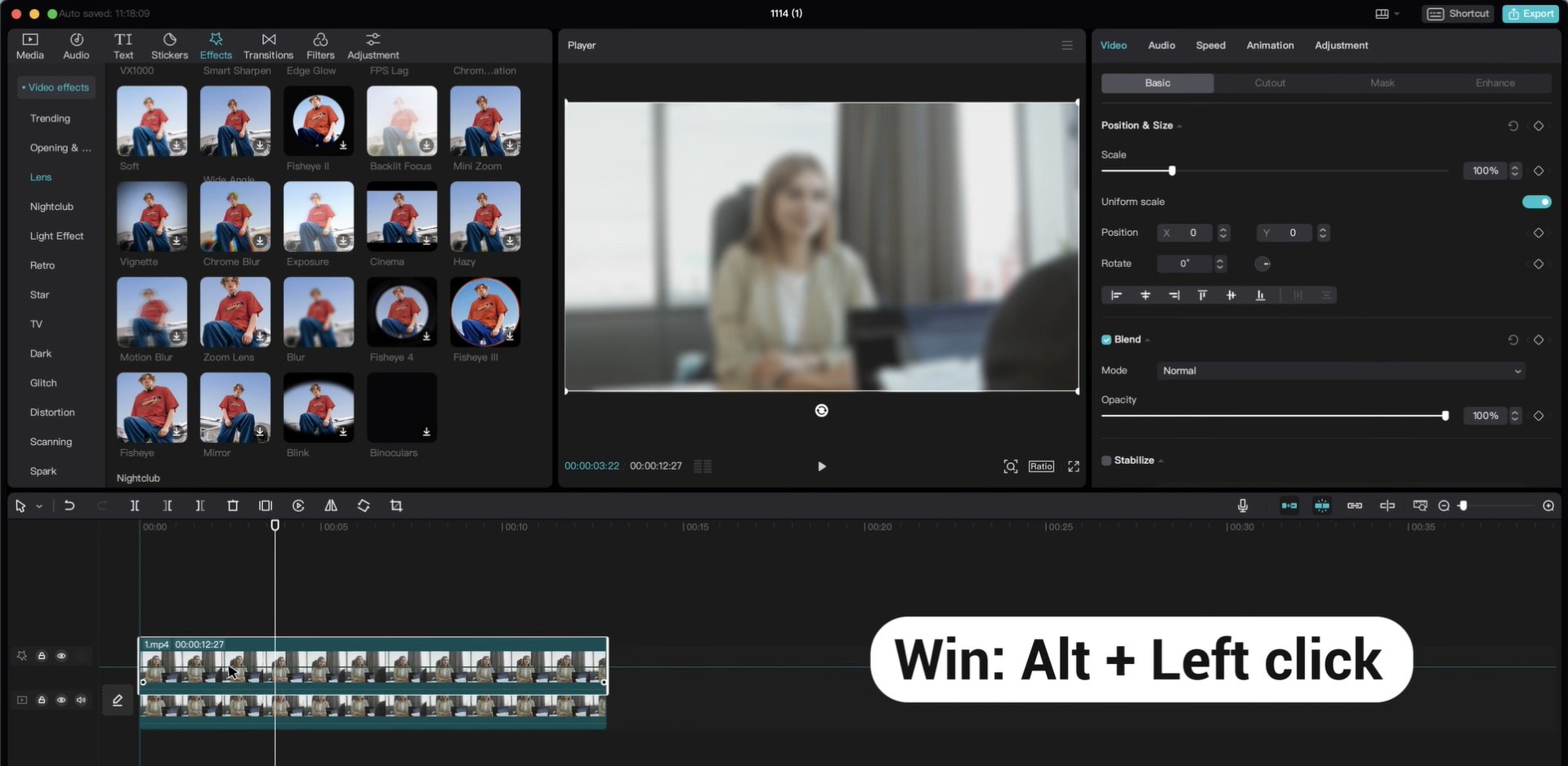
Paso 5: Haz clic y arrastra sobre el segundo video y el video de efecto desenfocado y haz clic en "Crear video compuesto". Ahora, el efecto desenfocar solo se aplicará al segundo video.

Paso 6: Selecciona el segundo video y ve a la pestaña "Máscara" del panel de editor. Encontrarás varios tipos de máscaras para elegir. Para desenfocar la cara, selecciona la máscara" Circular".
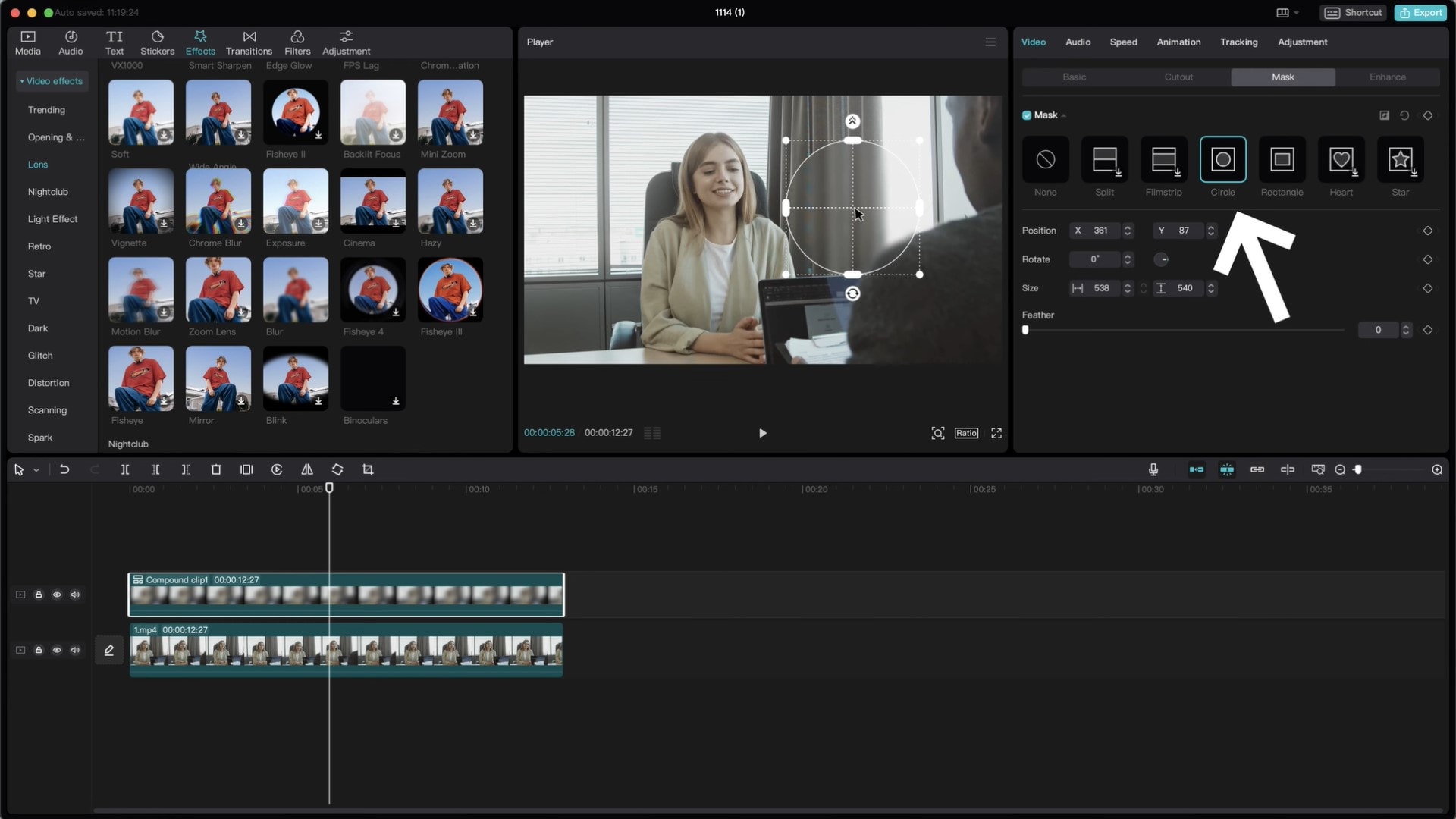
Ajusta el tamaño de la máscara en la pantalla de previsualización para que cubra adecuadamente el rostro y la difuminación en el panel del editor para suavizar la máscara.
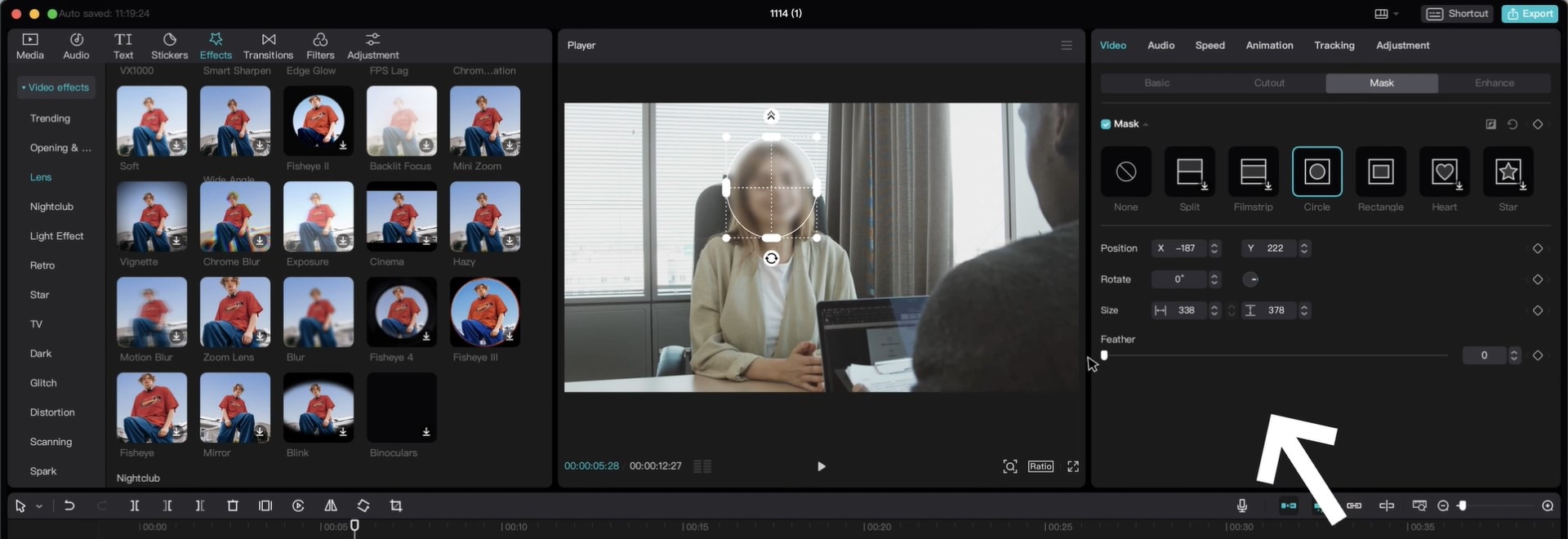
Paso 7: Añade fotogramas clave para asegurarte de que la máscara permanezca sobre la cara. Mueve el cabezal de reproducción al primer fotograma y selecciona el segundo video. Añade el fotograma clave a "Posición" y "Tamaño".
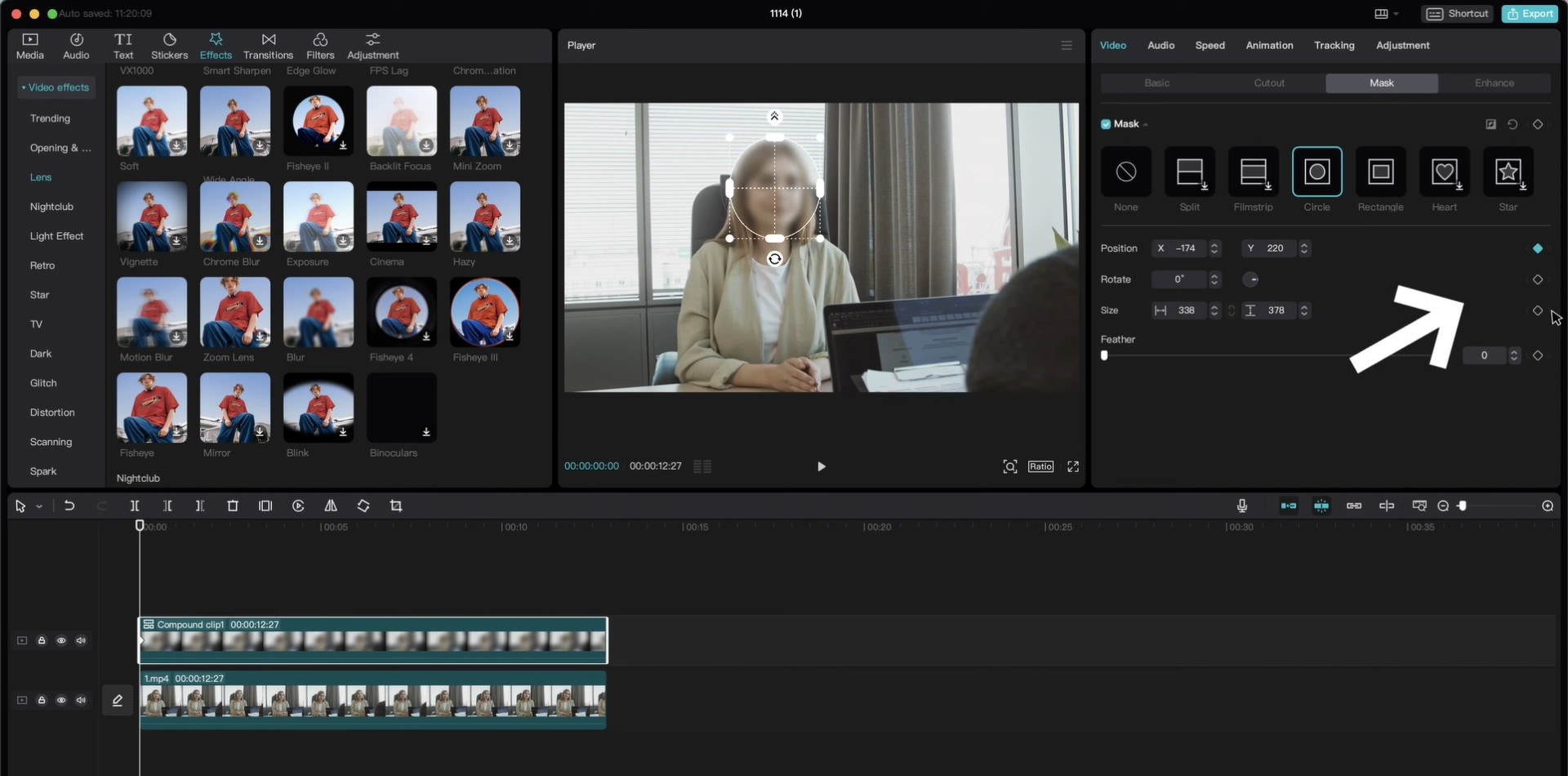
Mueve el cabezal de reproducción al fotograma en el que la cara no esté totalmente cubierta y ajusta la máscara. El fotograma clave se añadirá automáticamente. Repite el proceso en todos los fotogramas en los que el desenfoque no cubra totalmente la cara.
¡Y ya está! Exporta tu video en el formato deseado.
Parte 3: Otras herramientas para desenfocar caras en videos: Wondershare Filmora
La herramienta de desenfoque de cara de Capcut es, sin duda, eficiente. ¡Pero apuesto a que optarías por una alternativa más rápida, fácil y cómoda si la encontraras!
Wondershare Filmora es un software de edición de video y audio que facilita la manipulación de los archivos multimedia a editores de video de todos los niveles.
Del mismo modo, su función Mosaico facial IA automatiza el proceso de desenfocar caras y objetos en los videos. A diferencia de las herramientas manuales de desenfoque que requieren más edición práctica, esta herramienta aprovecha la IA para que detectar, rastrear y desenfocar caras en los videos sea cómodo y fácil, ahorrándote tiempo y esfuerzo.
El Mosaico facial IA de Filmora tiene detección automática de caras y una eficaz función de seguimiento del movimiento que garantiza que el mosaico facial permanezca fijo en la cara mientras la persona se mueve en el video. También puedes personalizar el tipo de mosaico para adaptarlo a la estética de tu video como
- Desenfoca las caras en los videos con abundantes herramientas y una interfaz dinámica.
- Gran cantidad de efectos de video/audio y recursos creativos.
- Potente IA para crear contenidos sin esfuerzo.
- Intuitivo, profesional pero fácil de usar para principiantes.
- Funciona en Mac, Windows, iOS y Android.

A continuación te explicamos cómo desenfocar caras en videos con Filmora.
Paso 1: Abre Filmora y pulsa "Más" para acceder a la caja de herramientas.

Paso 2: Haz clic en "Mosaico facial IA", e importa el video que desees.

Filmora analizará el video y añadirá automáticamente un mosaico a cada cara del video.

Para añadir la función de mosaico a otras partes de la pantalla excepto a las caras, abre "Invertir".

Para eliminar el desenfoque de una cara, simplemente Deselecciona la cara.

Para ajustar el efecto de desenfocado, ajusta la "Intensidad" del desenfoque, la "Difuminación" y la "Opacidad" en el "Panel de propiedades".

Conclusión
Tanto Capcut como Filmora ofrecen herramientas eficaces para desenfocar las caras en el contenido de video. Sin embargo, aprender a desenfocar caras en Capcut puede ser estresante, sobre todo si no tienes experiencia utilizando la herramienta máscara o la función de fotogramas clave. Filmora, por otro lado, proporciona un seguimiento automático del rostro y lo desenfoca en cuestión de segundos.
Simplemente elige la herramienta que mejor se adapte a tu estilo de edición y a tus preferencias, y pasa a desenfocar las caras que no quieras en tus videos.




